Chcete rýchlo nasadiť balík aplikáciínaprieč veľkou sieťou alebo aby bolo prenosné, aby inštalačné súbory zostali obmedzené na jednom mieste, takže môžete prenášať aplikáciu na flash disky? Doteraz zahrnuté vizualizátory aplikácií Cameyo a Enigma Virtual Box sa ukázali ako výkonné pri vytváraní prenosných nainštalovaných aplikácií. Keďže obslužné programy na virtualizáciu aplikácií nerobia nič iné, než zachytávajú všetky nastavenia, súbory DLL, XML, INI a príslušné položky databázy Registry aplikácií, ktoré chcete virtualizovať, musíte hľadať virtualizátora, ktorý dokáže dôkladne prehľadať systém pre všetky jednotky a podregistre registra. načítať všetky súvisiace údaje aplikácie, ktorá je virtualizovaná. Jedným takýmto nástrojom na virtualizáciu aplikácií je Evalaze.
Spracovateľnosť sa točí okolo skenovaniapred inštaláciou aplikácie (ktorú chcete zachytiť) a následným skenovaním na zachytenie údajov aplikácie, ktorú ste nainštalovali. Po zachytení údajov môžete aplikáciu spustiť bez obáv z konfliktov verzií, nafúknutých podregistrov a iných poškodení. Jedným z pekných príkladov by bola virtualizácia produktov MS Office. Napríklad s Evalaze môžete virtualizovať rôzne verzie aplikácií MS Office, Excel 2003, Excel 2010, Word 2007, PowerPoint 2010 a používať ich bez akýchkoľvek konfliktov.
Evalaze predstavuje jednoduchý sprievodca zachytiťinštalačné súbory aplikácií. Všetko, čo sa vyžaduje, je prejsť krokmi na vykonanie operácie virtualizácie aplikácií. Ak chcete začať, spustite aplikáciu a sprievodcu spustite kliknutím na Sprievodca na páse s nástrojmi. Najskôr si prečítajte pokyny a kliknite na Ďalej.

V druhom kroku je potrebné zadať názovcesty aplikácie a aplikácie, kam sa majú ukladať virtualizované súbory aplikácií. Po zadaní cesty kliknite na Vybrať rozsah skenovania a vyberte jednotky / cestu a podregistre na definovanie rozsahu skenovania.
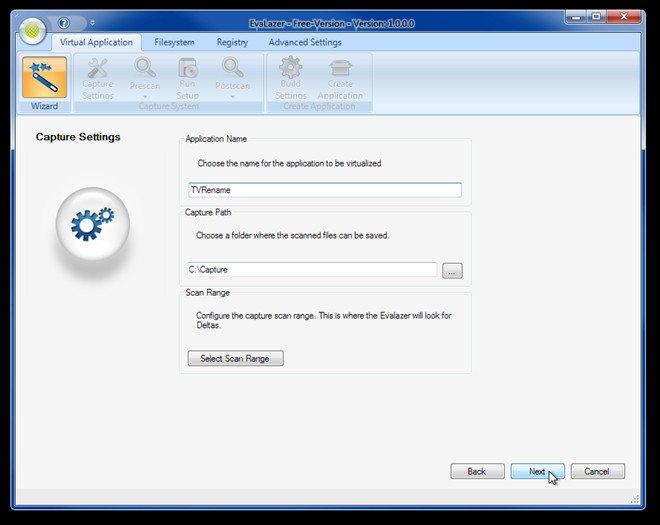
Teraz spustite proces predbežného skenovania na skenovanie súborova položky registra vo vybratých jednotkách a podregistrách. Čas potrebný na dokončenie procesu predbežného skenovania závisí od cesty a podregistrov registra, ktoré ste vybrali predtým. Pred začatím procesu skenovania sa odporúča ukončiť všetky spustené aplikácie, aby sa predišlo problémom.
Po dokončení procesu skenovania. Nainštalujte aplikáciu, ktorú chcete virtualizovať. Po inštalácii kliknite na Ďalej a spustite proces po skenovaní na zachytenie nainštalovaných údajov a súborov aplikácie.
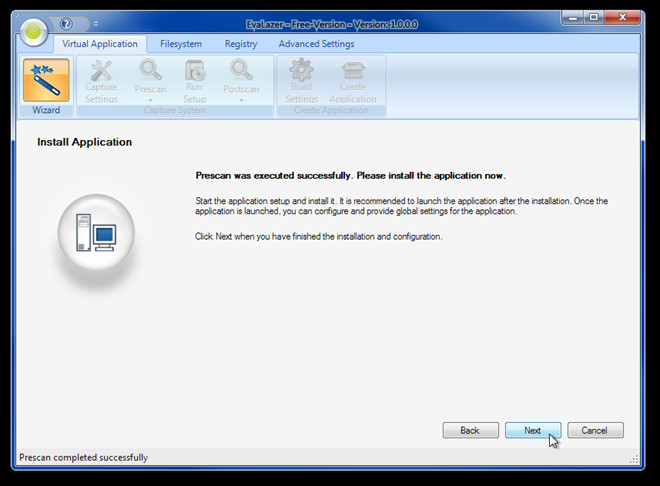
Po dokončení procesu skenovania je to dokončenézobrazí všetky dátové súbory, ktoré boli zachytené počas procesu. Teraz postupujte podľa pokynov a vytvorte konečné zostavenie nainštalovanej aplikácie. Umožní vám priamo otvoriť umiestnenie virtualizovanej aplikácie na prezeranie súborov a spustenie aplikácie v karanténe, čo udržuje aplikáciu úplne oddelenú od OS a ostatných spustených aplikácií.
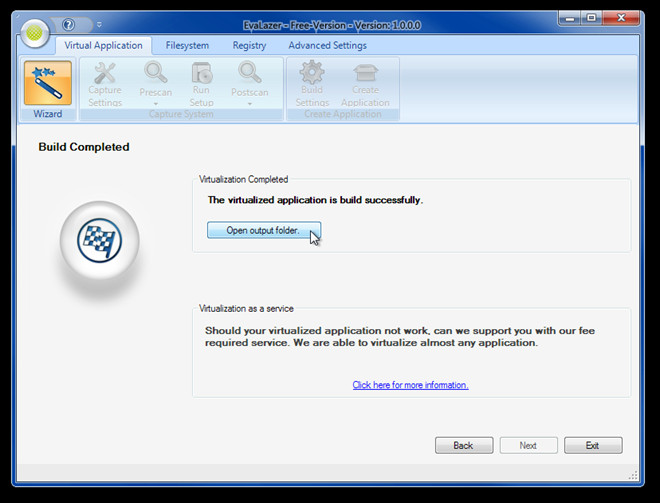
Pozrite si nižšie vložené video, ktoré podrobne demonštruje jeho použitie.
Na karte Virtuálna aplikácia môžete ručnenastavte nastavenia procesov pred skenovaním a po skenovaní, nakonfigurujte nastavenia snímania a zostavenia a vytvorte / znova vytvorte aplikáciu. Počas testovania sme čelili určitým oneskoreniam pri vykonávaní kontroly pred a po skenovaní. Úspešne sme však virtualizovali dve aplikácie pomocou aplikácie Evalaze bez akýchkoľvek ďalších problémov.
Stiahnite si Evalaze













Komentáre